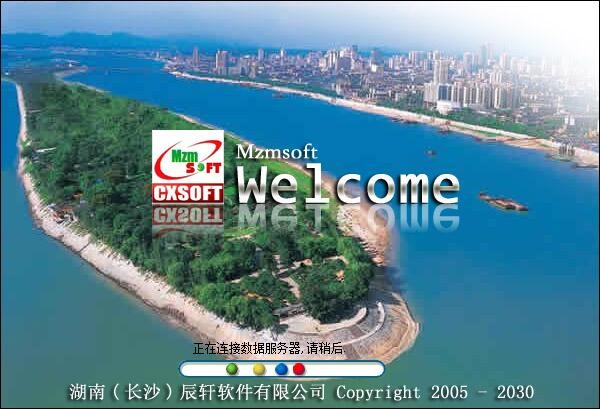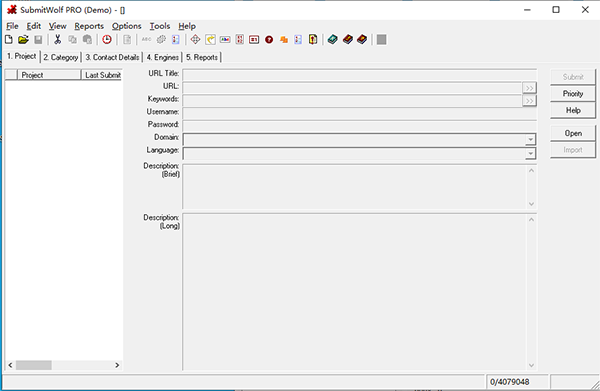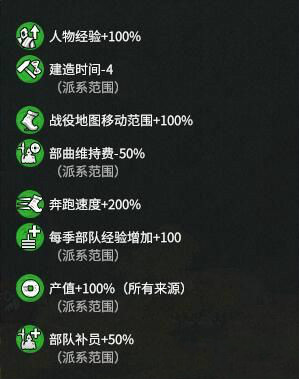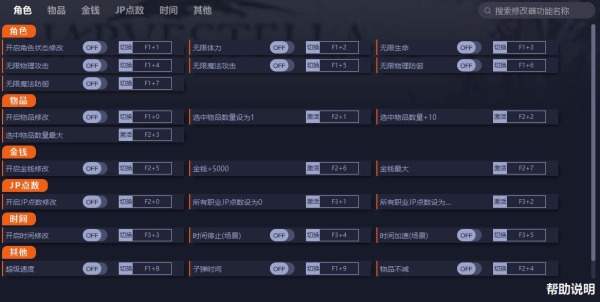鼠标按键精灵连点器下载|鼠标按键精灵 绿色版v1.0下载
鼠标按键精灵是一款可以对电脑鼠标进行自定义操作的小工具,把鼠标操作保存为脚本之后,就可以反复使用,非常的方便,软件小巧免安装,知识兔使用也非常的方便
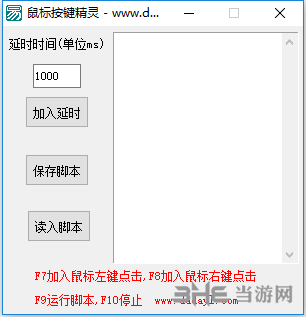
软件介绍
鼠标按键精灵是一款绿色免费的鼠标脚本录制工具,该软件界面简洁,操作简单。通过鼠标按键精灵免费版,用户可以对鼠标进行自定义操作,并可以将鼠标操作录制保存为脚本,知识兔可以反复循环使用,非常方便。
软件功能
自定义脚本
可以设置鼠标知识兔点击位置
可以进行左右键选择
自定义鼠标延迟时间
怎么使用
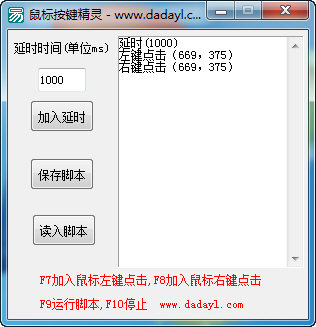
输入鼠标按键精灵知识兔这款软件的使用方法比较简单,但是部分用户可能没有留心观察,导致漏看了部分内容,使得一些功能没有使用出来,这里就介绍下具体的使用方法。
1、打开后可以通过F7加入鼠标左键知识兔点击
2、可以通过F8加入鼠标右键知识兔点击
3、可以通过F9运行脚本,F10停止脚本
4、可以把自己设置的脚本保存,下次可以直接读入脚本
多位置知识兔点击设置方法
有的时候用户需要在多个地方同时进行知识兔点击,就需要设置多位置知识兔点击,下面就来介绍下相关的方法。
1.我们只需要在需要知识兔点击的地方依次按下F7,就会在右侧的文本框之中生成相关的指令。
2.然后知识兔在不同的地方选择即可,在使用F9运行脚本的时候,就会在不同的地方进行知识兔点击了。
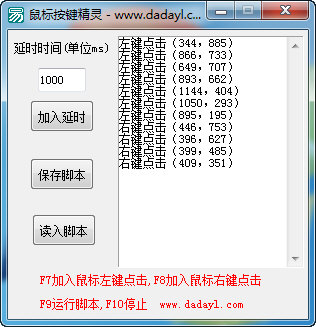
两小时延时设置方法
用户在某些时刻需要延迟操作,比如说在等待活动开始或者是抢购商品的时候都可以用到,下面就讲解下延时设置方法。
1.其中1时(小时)=3600000毫秒,我们需要先设置延时时间为3600000。
2.然后知识兔选择加入延时。
3.在需要知识兔点击的地方加入相关指令。
4.最后开启脚本用户就可以不用关它了。
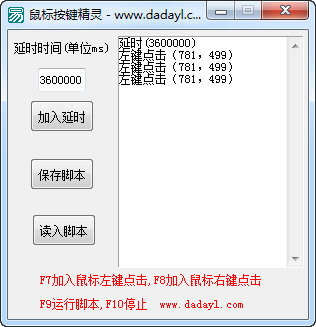
变速代码设置方法
有的用户有需要不同速度知识兔点击的要求,这个时候就需要变速代码进行操作,不过也比较简单,不清楚的用户可以看看下面的内容。
1.我们这里以1000毫秒作为基本单位,也是1秒,先加入一个延时1000毫秒。
2.然后知识兔选择需要知识兔点击的地方按下F7
3.然后知识兔设置2000毫秒,知识兔选择左键知识兔点击,知识兔设置3000毫秒,知识兔选择知识兔点击。
下面内容的意思就是在1秒之后知识兔点击一次,2秒之后知识兔点击一次,3秒之后知识兔点击一次,这就是所谓的变速代码。
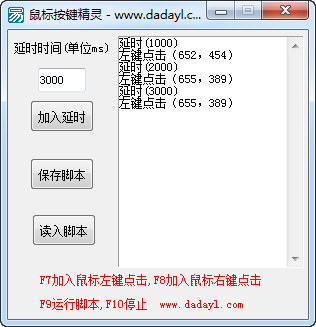
毫秒最短延时是多少
部分用户想要知道鼠标按键精灵的最短延时时间到底是多少毫秒,为了帮助大家解答这个问题,小编特地做了下面的尝试。
我们将延迟时间设置为1,然后知识兔设置左键知识兔点击坐标,进行试验。
然后知识兔修改时间,慢慢提升,来判断最短的时间。
最后测试出来最短的延迟时间大约为50毫秒左右。
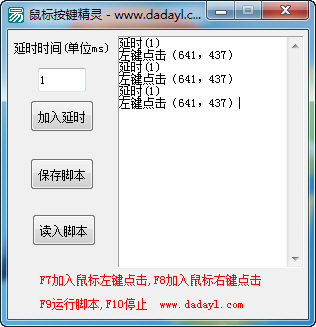
鼠标连点器
| 鼠标连点器推荐 | ||
 |
光速鼠标连点器 | 这个小软件可以解放你的手指啦!只要按下热键,即可让鼠标自动知识兔点击器帮你知识兔点击! |
 |
小小杰鼠标连点器 | 是一款软件界面简洁、操作非常简易的鼠标连点软件。 |
 |
简单百宝箱鼠标连点器 | 用户可以用知识兔这款软件帮助自己知识兔点击鼠标左键和右键,彻底解放用户的双手,知识兔让自己在游戏或者工作中更加轻松。 |
 |
闪电侠鼠标连点器 | 它可以帮助用户去自动知识兔点击鼠标左键或者右键,十分适合抢红包,游戏等场景。 |
 |
小贝鼠标连点器 | 可自由设置鼠标知识兔点击的间隔时间以及单击方式,还可以设置知识兔点击次数以及鼠标位置的锁定。 |
| 更多内容请知识兔点击:鼠标连点器 | ||
下载仅供下载体验和测试学习,不得商用和正当使用。